首先确认3D模型文件格式是否被html建模工具支持,常见格式包括.glb、.gltf、.obj;若不兼容,需用blender等工具转换格式。其次可尝试使用Sketchfab Editor或Tinkercad等在线平台上传并编辑模型,便于快速预览。开发者可通过集成Three.JS库在本地HTML页面中加载模型,需引入three.min.js和对应加载器,并正确设置场景、相机与渲染器。最后检查浏览器是否支持webgl,建议使用最新版chrome或firefox,确保模型路径正确且服务器环境正常,避免跨域问题。
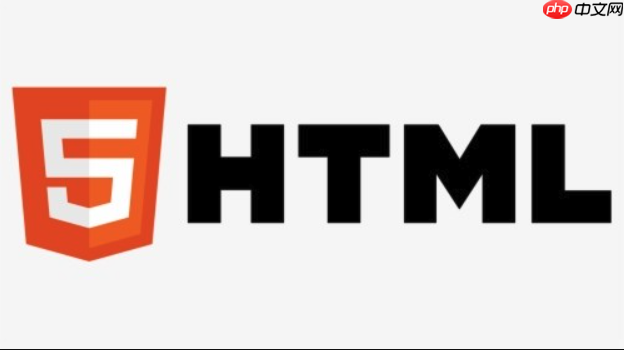
如果您尝试使用HTML建模工具打开3D模型文件,但界面无法正常加载或编辑器未响应,可能是由于文件格式不兼容或软件配置问题。以下是解决此问题的步骤:
一、确认文件格式支持
不同的HTML建模工具支持的3D文件格式不同,需确保所使用的文件类型被当前编辑器支持。常见支持格式包括.glb、.gltf、.obj等。
1、检查要打开的3D模型文件扩展名,例如.glb或.gltf。
2、查阅目标HTML建模工具的官方文档,确认其是否支持该格式。
立即学习“前端免费学习笔记(深入)”;
3、若不支持,使用转换工具如Blender将文件转换为兼容格式后再导入。
二、使用在线3D编辑器打开
部分基于浏览器的HTML建模工具可直接加载3D模型,无需安装本地软件,适合快速预览和基础编辑。
1、访问支持3D建模的网页平台,例如Sketchfab Editor或Tinkercad。
2、登录账户后点击“上传”或“导入模型”按钮。
3、选择本地3D文件并等待解析完成,若出现错误提示,检查文件完整性。
三、在本地HTML环境中加载模型
通过集成JavaScript库(如Three.js)可在自定义HTML页面中打开并渲染3D模型,适用于开发者调试与展示。
1、创建一个包含Three.js库引用的html文件,代码中引入three.min.js及对应加载器(如GLTFLoader.js)。
2、设置场景、相机和渲染器,并实例化模型加载器。
3、调用加载方法传入3D模型路径,确保服务器环境已启动以避免跨域限制。
四、检查浏览器兼容性与资源路径
即使代码正确,浏览器不支持WebGL或资源路径错误也会导致模型无法显示。
1、使用最新版本的Chrome或Firefox打开HTML文件。
2、确认模型文件路径正确,建议使用相对路径并放置于项目同一目录下。
3、打开开发者工具,查看控制台是否有404错误或WebGL not supported提示。


